Cómo instalar el gestor de paquetes Helm Kubernetes en Ubuntu 20.04
Helm es un gestor de paquetes para Kubernetes. Se puede compartir, encontrar y utilizar software construido para Kubernetes. Helm ayuda a gestionar las aplicaciones de Kubernetes. En este artículo, veremos cómo instalar Helm en el servidor Ubuntu 20.04. No cubriremos el despliegue exitoso de aplicaciones usando Helm en Kubernetes, sí, has leído bien. Veremos el proceso de instalación y los comandos básicos. Si quieres aprender a desplegar una aplicación con Helm o crear un gráfico de Helm, visita «¿Cómo desplegar tus aplicaciones en Kubernetes usando Helm?«
Antes de continuar, vamos a entender algunas terminologías de Helm.
- Cuadro deHelm: Es un paquete de Helm que contiene información de una aplicación que se va a desplegar/liberar/instalar en un cluster de Kubernetes.
- Helm Release: La liberación se crea cuando se instala una carta Helm, es decir, se despliega una aplicación en el clúster Kubernetes utilizando la carta Helm.
- Repositorio de Helm: Un repositorio es un lugar donde se almacenan las cartas de Helm. Helm puede apuntar a 0 o múltiples repositorios.
- Chart.yaml: Este archivo contiene información sobre el gráfico de Helm.
- valores.yaml: Una vez que se pueden anular los valores por defecto de la aplicación, esos valores se encuentran en el archivo values.yaml.
En este artículo, veremos los pasos para instalar Helm3, en términos de arquitectura hay una diferencia entre Helm2 y Helm3. Una de las principales diferencias es la «eliminación de Tiller». Para saber más sobre la diferencia visita la documentación oficial de Helm aquí.
Requisitos previos
- Servidor Ubuntu 20.04
¿Qué vamos a hacer?
- Instalar Helm
- Jugar con Helm
Instalar Helm
En primer lugar, comprueba la versión de tu sistema operativo y mira si tienes «Helm» instalado en tu sistema o no.
cat /etc/issue
helm
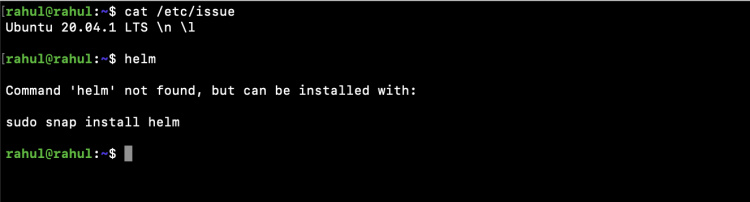
Es sencillo instalar el Helm, ejecuta los siguientes comandos y se hará la instalación por ti.
borrar
curl -fsSL -o get_helm.sh https://raw.githubusercontent.com/helm/helm/master/scripts/get-helm-3
chmod 700 get_helm.sh
./get_helm.sh

Si ejecutas helm esta vez podrás ver su ayuda.
helm
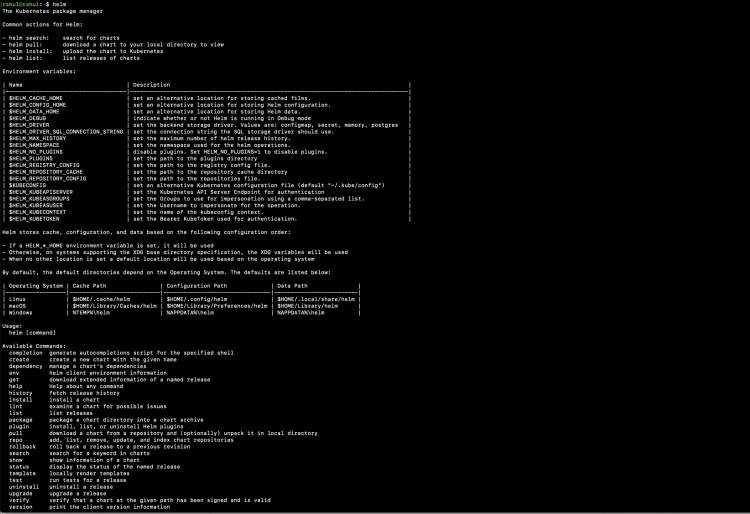
Jugar con Helm
Puedes buscar un gráfico de Helm en Internet utilizando el siguiente comando.
helm buscar centro apache
borrar
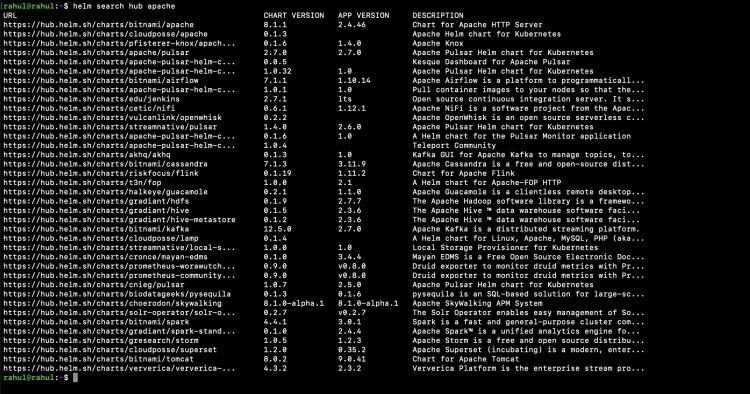
También puedes buscar una carta Helm concreta en tu sistema. Para ello, primero tienes que añadir un repositorio estable de Helm, de lo contrario la búsqueda fallará.
helm search repo apache

En la captura de pantalla anterior, puedes ver un error como «no hay repositorios configurados». Para añadir un repositorio estable en tu sistema local ejecuta el siguiente comando y luego busca un paquete concreto.
helm repo add stable https://charts.helm.sh/stable
helm search repo apache

En la captura de pantalla anterior, puedes ver que esta vez la búsqueda ha sido exitosa.
Puedes comprobar todos los repositorios que has añadido a tu sistema local utilizando el siguiente comando.
helm repo list

Ahora vamos a buscar Jenkin en el repositorio local e instalarlo.
helm search repo jenkins
helm install jenkins stable/jenkins
La instalación anterior fallará porque no tenemos un clúster de Kubernetes para desplegar Jenkins. Puedes ver el error en la siguiente captura de pantalla. Esta fue la razón por la que mencioné al principio de este artículo que no cubriríamos el despliegue exitoso de aplicaciones utilizando Helm en Kubernetes.

De la misma manera que intentamos buscar Jenkins en el repositorio local, también podemos buscarlo en Internet e intentar instalarlo.
helm search hub jenkins
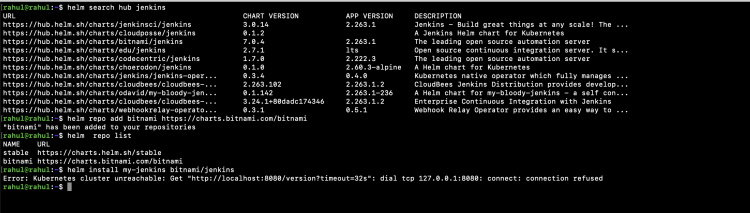
Puedes obtener una URL del resultado de la búsqueda y pulsarla en el navegador web para obtener la URL de su repositorio y añadirla a tu sistema local.
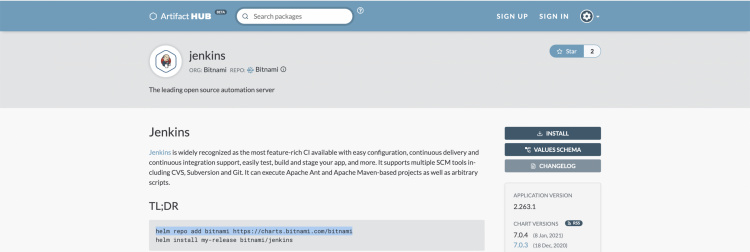
Una vez que pulses la URL en el navegador, obtendrás los comandos para añadir el repositorio a tu sistema local e instalar el paquete desde él.
Ahora, añade el repo del gráfico en tu sistema e intenta instalar Jenkins.
helm repo add bitnami https://charts.bitnami.com/bitnami
helm repo list
helm install mi-jenkins bitnami/jenkins
La instalación anterior también fallará con el mismo error «Kubernetes cluster is unreachable» que obtuvimos anteriormente ya que no tenemos el Cluster Kubernetes.
Para conocer el entorno de Helm ejecuta el siguiente comando que te dará detalles sobre el entorno de Helm.
helm env
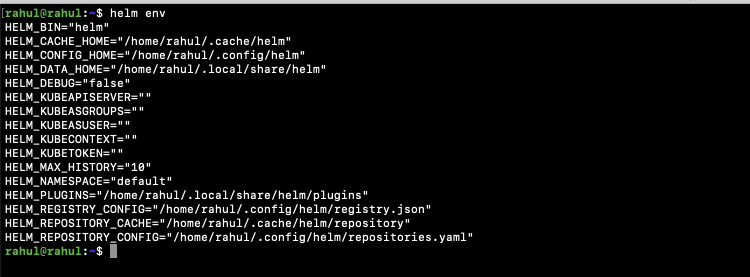
Conclusión
En este artículo hemos visto los pasos para instalar Helm en el servidor Ubuntu 20.04. Hemos probado a añadir repositorios en el sistema local. También intentamos instalar una tabla de Jenkins que falló debido a la ausencia del Cluster Kubernetes. Este artículo cubre los aspectos básicos de Helm y no cubre la instalación o liberación de gráficos, las liberaciones de gráficos se cubrirán en un artículo separado llamado «¿Cómo desplegar tus aplicaciones en Kubernetes usando Helm?